
Michael Cain
0
1111
27
Nos presentaron por primera vez el término “Toque de fuerza” en 2015 con la primera versión del Apple Watch Apple Watch Review & Giveaway Apple Watch Review & Giveaway Finalmente, el nuevo Apple finalmente salió, pero todos hablaban del Apple Watch mucho antes de que se anunciara oficialmente. A partir de $ 349, ¡echamos un vistazo y tenemos DOS para regalar! . Se reduce a que el dispositivo puede reconocer la diferencia entre un golpe suave y una presión más fuerte. En 2015, la MacBook de 12 pulgadas se convirtió en la primera computadora en tener un trackpad que funciona de manera similar.
Hoy en día, muchos productos en el portafolio de Apple admiten Force Touch y su versión refinada denominada 3D Touch que aparece en iPhones Todo lo que puedes hacer con 3D Touch en tu iPhone Todo lo que puedes hacer con 3D Touch en tu iPhone 3D touch es realmente un nombre elegante para una pantalla sensible a la presión, pero agrega una gran variedad de opciones de entrada adicionales para iOS. . Force Touch está actualmente disponible en computadoras MacBook y MacBook Pro y Magic Trackpad 2.
Entonces, ¿cómo mejora esta tecnología la usabilidad? Atajos! Aquí hay 10 de nuestros favoritos.
1. Buscar (Diccionario, Wikipedia, Películas, Mapas, etc.)
Esta es una herramienta muy ingeniosa integrada en macOS. Resalte cualquier palabra o varias palabras, haga clic derecho y seleccione Buscar. Dependiendo de lo que haya resaltado, Look Up mostrará información contextual como el significado de la palabra resaltada a través de la aplicación Diccionario. También utiliza otras fuentes como Wikipedia, Twitter y Apple Maps cuando es relevante..

Si tiene una Mac con un trackpad Force Touch, simplemente puede presionar una palabra para activar esta función. La única advertencia: Force Touch funciona solo en una sola palabra, por lo que si desea buscar más de una palabra, deberá resaltarlas manualmente y hacer clic con el botón derecho para obtener la misma.
2. Exposición de aplicaciones para aplicaciones acopladas
App Exposé muestra vistas previas a pantalla completa de varias ventanas de una sola aplicación. Es una característica popular en macOS, normalmente se convoca deslizando tres o cuatro dedos hacia abajo en el panel táctil..

Puede activar App Exposé para aplicaciones que forman parte del Dock (la fila de accesos directos de aplicaciones en la parte inferior o lateral de la pantalla) haciendo clic con fuerza sobre ellas.
3. Agregar eventos al calendario, detalles a los contactos
Los detectores de datos en macOS leen cadenas de texto y generan accesos directos contextuales. Por ejemplo, la aplicación de correo integrada reconoce palabras como “reunámonos para cenar a las 6 de la tarde mañana” y ayuda a crear una entrada de calendario con la hora, la fecha y el propósito automáticamente completados.
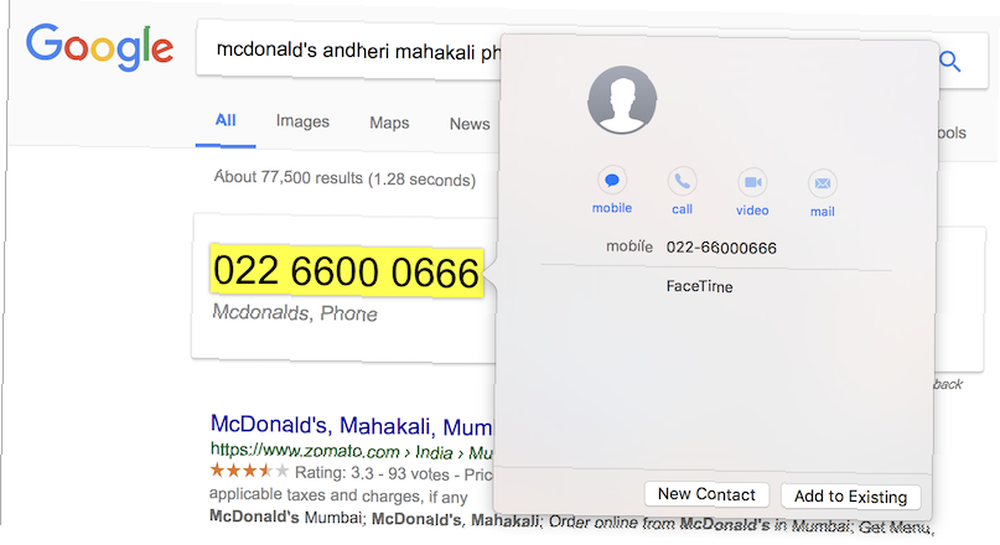
Al presionar con fuerza dicho texto usando un trackpad Force Touch se abre un widget de calendario similar. En mi experiencia, la función a menudo no tomaría mucho más que la fecha. Hacer lo mismo en un número de teléfono o dirección de correo electrónico funcionó de manera más confiable. Puede agregar rápidamente el número a Contactos, o incluso llame directamente desde Mac si tiene un iPhone y continuidad ¿Qué significa la continuidad para Yosemite y iOS 8? ¿Qué significa la continuidad para Yosemite y iOS 8? OS X 10.10, mejor conocido como Yosemite, es una importante actualización de Mac que ofrece numerosas funciones nunca antes vistas en un sistema operativo. Uno de los más importantes es la continuidad. habilitado.
4. Vista previa de hipervínculos en Safari
Al igual que 3D Touch en un iPhone, al presionar con fuerza un hipervínculo dentro de Safari en un panel táctil Force Touch se abre una vista previa emergente de ese enlace. Una forma en que es mejor que la implementación de iOS es que la ventana emergente permanece abierta, mientras que en iOS tienes que mantener el dedo presionado. Incluso puede desplazarse dentro de esta vista previa, algo que no puede hacer en un iPhone.

5. Avance rápido dinámico y velocidad de rebobinado en QuickTime
Los trackpads Force Touch pueden reconocer diversos grados de presión y este es un brillante ejemplo de la tecnología. Al presionar los botones de rebobinado y avance rápido en QuickTime cambia la velocidad de esa acción, dependiendo de qué tan fuerte presione.
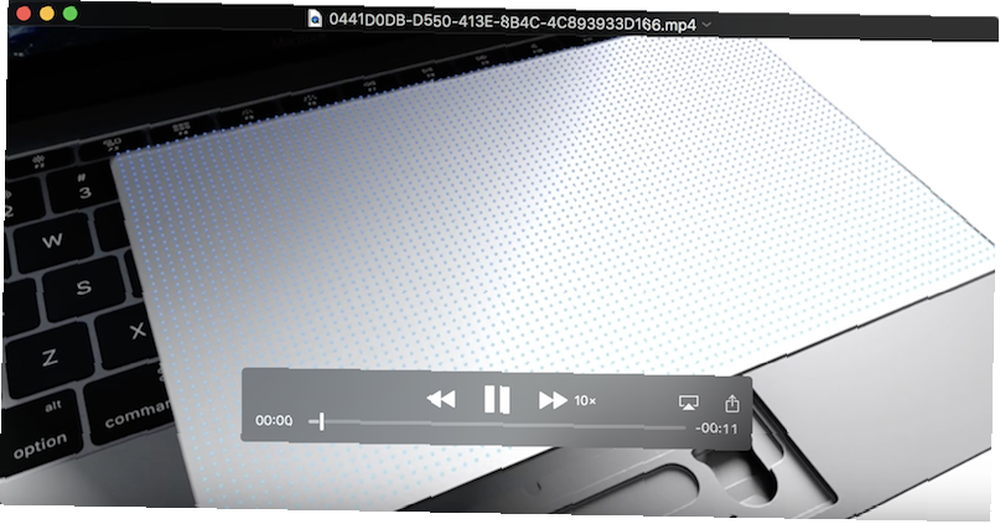
Por ejemplo, presione ligeramente y comienza a restregar el video a una velocidad de 2x, y progresa a 5x, 10x, 30x y finalmente 60x secuencialmente. Taptic Engine también simula una retroalimentación coincidente, engañándote para que pienses que el trackpad realmente tiene cinco respuestas de clic únicas.
6. Dibujo sensible a la presión con Inklet 2
Gracias a un gran trackpad sensible a la presión, aplicaciones como Inklet 2 para Mac hacen posible hacer bocetos en Mac listos para Force Touch. Diseñada para ser utilizada junto con el bolígrafo Pogo de la compañía (pero también funciona con el dedo), la aplicación responde adecuadamente a la presión mientras dibuja.
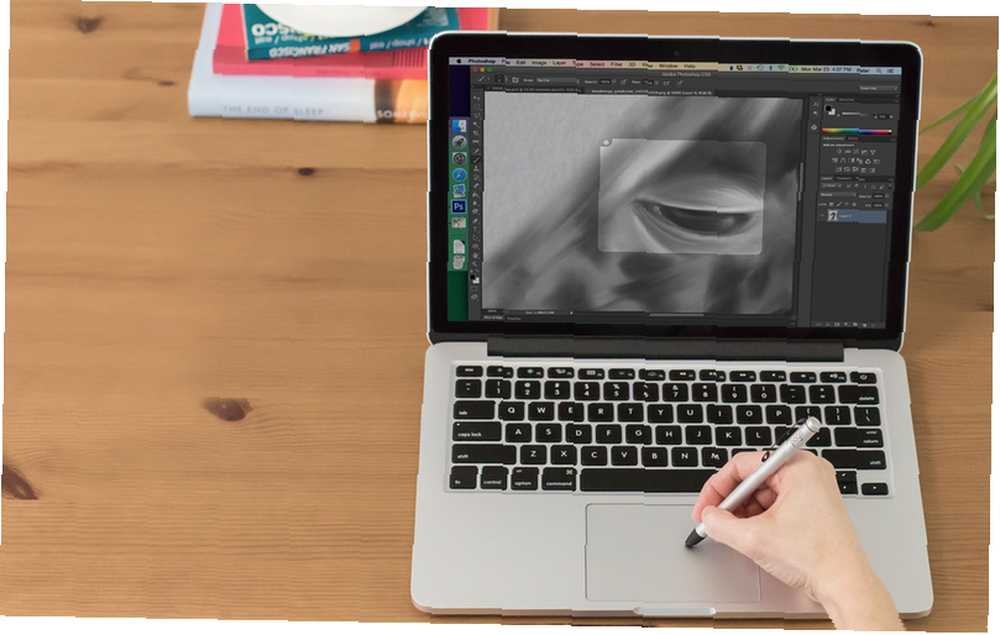
La aplicación funciona con las populares suites de edición de imágenes. Los 8 mejores editores de imágenes gratuitos y de pago para Mac. Los 8 mejores editores de imágenes gratuitos y de pago para Mac. como Adobe Photoshop, Pixelmator, Acron, Corel Painter 2015 y Sketch entre otros. Aunque funcionó, me resultó difícil dibujar algo usando la herramienta con Pixelmator. Tal vez sea porque no tengo el accesorio para bolígrafo (ni siquiera estoy cerca de ser artista). Puede descargar la versión demo del sitio web oficial de la compañía y probarla usted mismo.
7. Más detalles de entradas de calendario y recordatorios
En las aplicaciones Calendario y Recordatorio, Force Touch se usa para convocar burbujas emergentes que muestran más detalles sobre las entradas realizadas en las aplicaciones respectivas. En Calendario, presionar un evento hacia abajo muestra detalles como la hora y la fecha, la frecuencia y el calendario en el que aparece el evento. Se puede acceder al mismo seleccionando el elemento y presionando la tecla Intro.
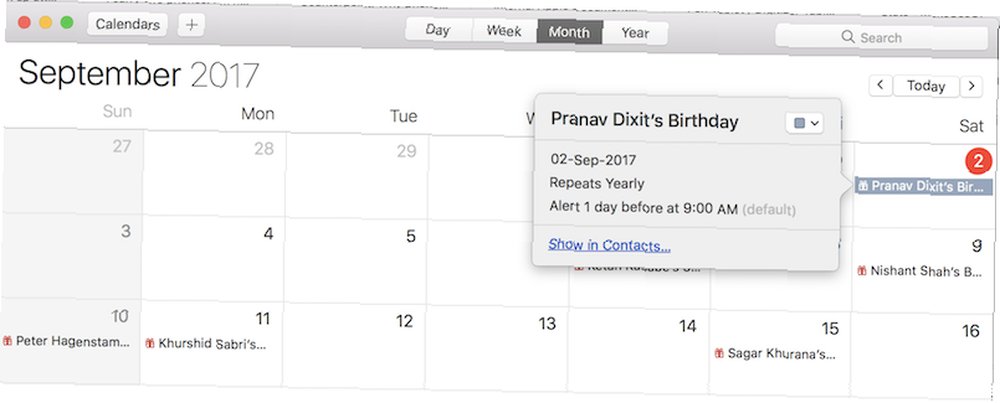
Al presionar una entrada en la aplicación Recordatorios, se muestra la frecuencia, hora / fecha, prioridad y notas. Los usuarios de trackpad que no son de Force Touch pueden acceder al mismo haciendo clic en “yo” botón al lado de la entrada.
8. Anotar imágenes o archivos adjuntos PDF en el correo
Esta es una característica mencionada en la página de ayuda de Apple, que permite una rápida anotación de archivos PDF o archivos adjuntos de imágenes en la ventana de redacción de la aplicación Correo. Básicamente, después de adjuntar cualquiera de esos archivos, presionarlo con fuerza los abre en el modo Marcado. Este modo le permite dibujar, agregar formas como rectángulos o flechas, superponer texto o incluso agregar una firma digital.
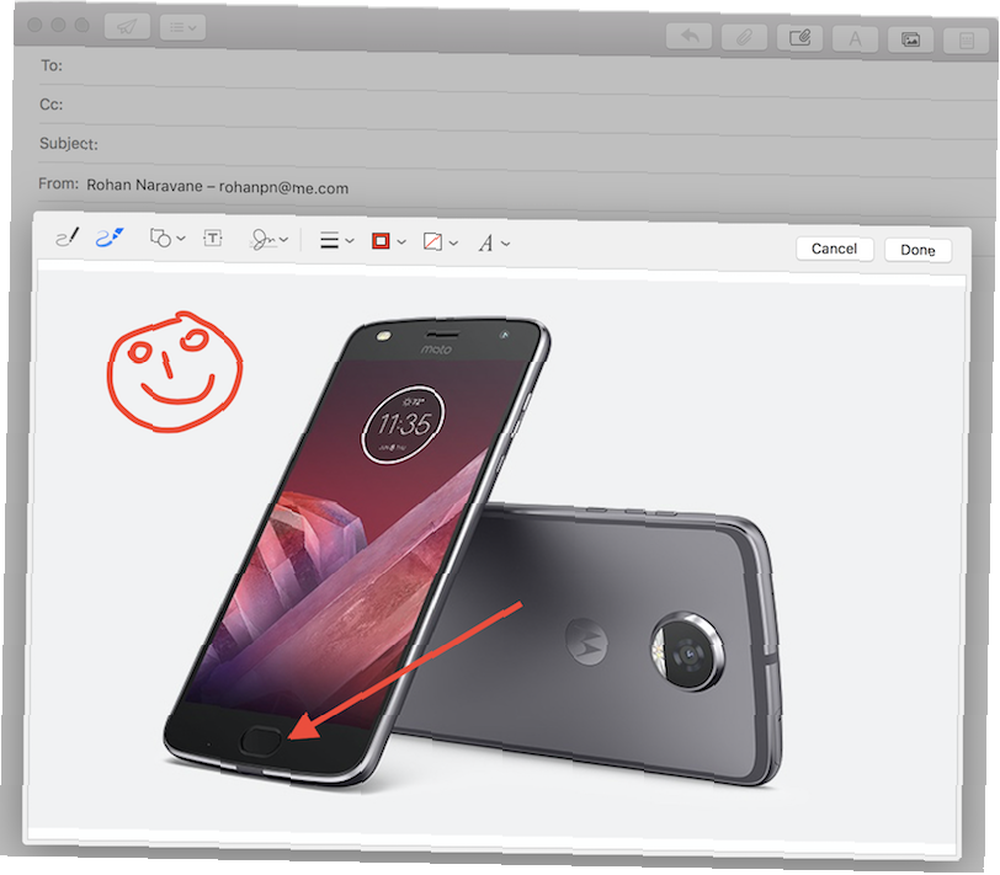
Pero en mi uso personal, simplemente no pude hacer que esto funcione. Presionando fuerte sobre el archivo me mostró la vista previa del archivo. Mientras que haciendo clic en el botón de flecha en la esquina superior derecha y seleccionando Margen me llevó al modo en que se suponía que debía hacer el gesto Force Touch. Supongo que este es un error que se corregirá con el tiempo. Háganos saber en los comentarios si alguno de estos gestos no funciona para usted.
9. Coloca un PIN en Maps
En Apple Maps, puede soltar rápidamente un alfiler presionando con fuerza la posición deseada con el panel táctil Force Touch. Por lo general, soltar un marcador requiere que desplace el puntero del mouse hacia el punto en el mapa, luego haga clic derecho y seleccione Pin de caída. Una caída de marcador es útil cuando desea compartir una ubicación específica con alguien.
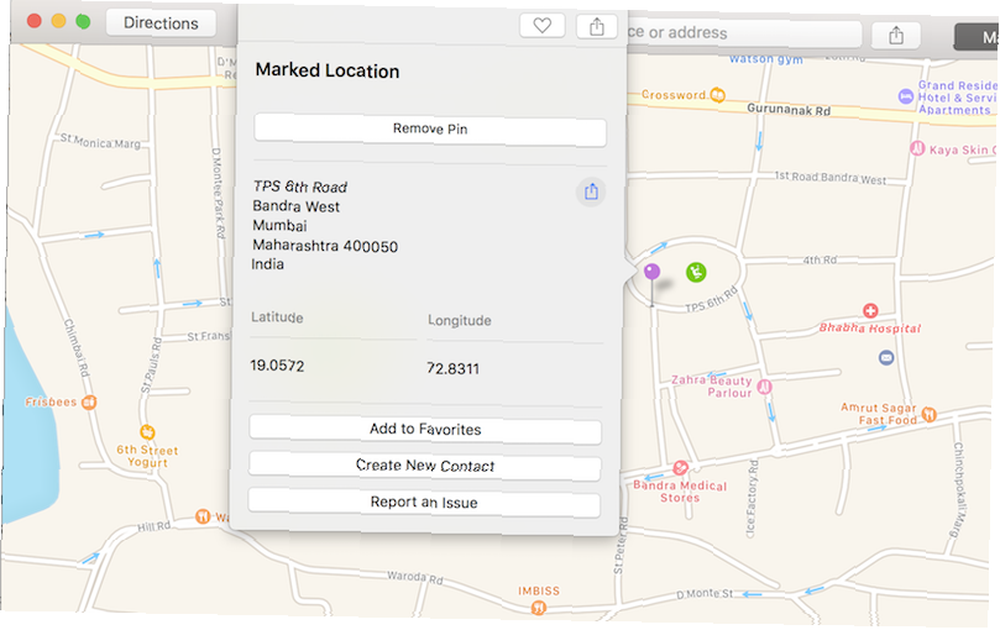
10. Rastrear envíos y obtener detalles del vuelo
Esta característica, como se menciona en la página de soporte de Apple, sugiere presionar con fuerza el número de seguimiento de un artículo enviado o un número de vuelo en cualquier texto para que aparezca detalles sobre esas cosas. En mi experiencia personal, no pude hacer que estos funcionen, probablemente porque la función no está optimizada para India, donde vivo.
Los números de vuelo no se resaltarían correctamente y presionar con fuerza el seguimiento de números de envíos no arrojó resultados. No obstante, hay otros que conozco para quienes la función funcionó, por lo que puede probarla usted mismo..
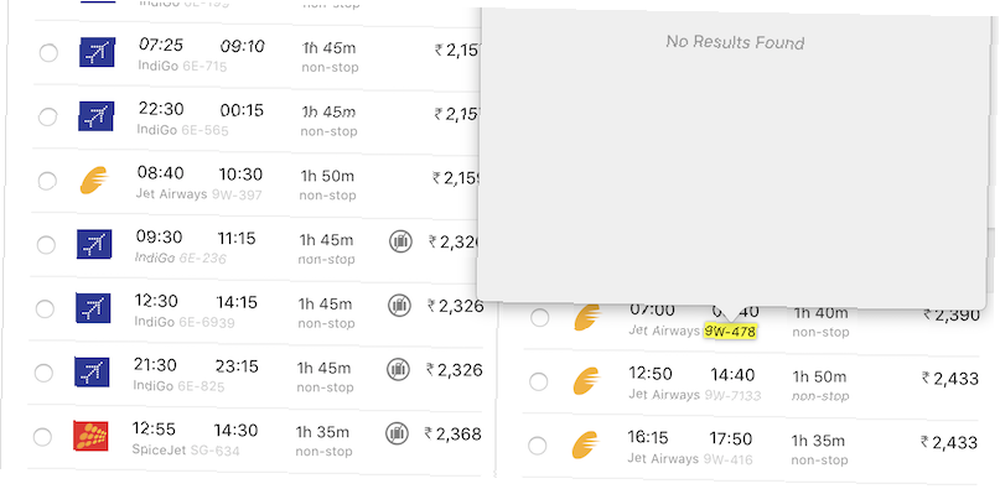
Y ahí lo tienes. Como habrás adivinado, muchos de estos gestos Force Touch no son innovadores, pero me he acostumbrado a tocar una palabra para ver su definición o presionar un hipervínculo para ver la vista previa..
¿Algún gesto que nos hayamos perdido que hubiera sido digno de mención en esta lista? Además, ¿encuentra Force Force en su Mac realmente útil, o cree que Apple podría hacerlo mejor? Háganos saber en los comentarios a continuación.











